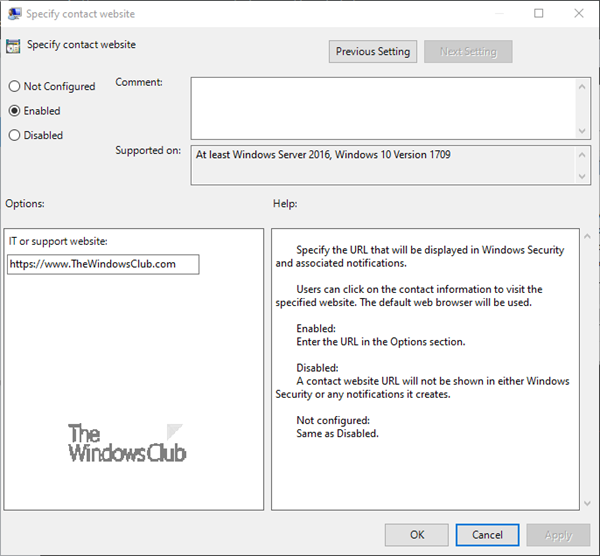Sie können Informationen zu Ihrer Organisation in einer Kontaktkarte zum Windows-Sicherheitscenter hinzufügen. Dies kann einen Link zu einer Support-Website, eine Telefonnummer für einen Helpdesk und eine E-Mail-Adresse für E-Mail-basierten Support umfassen. In diesem Beitrag zeigen wir Ihnen, wie Sie hinzufügen Support-Kontaktinformationen zum Windows-Sicherheit App und ihre Benachrichtigungen für alle Benutzer in Windows 11/10.
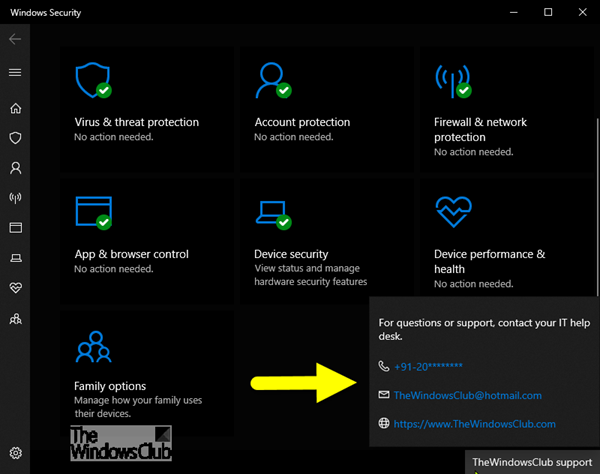
Diese Kontaktinformationen können auch in einigen Benachrichtigungen angezeigt werden (einschließlich derjenigen für Windows Defender Exploit Guard, die Funktion „Auf den ersten Blick blockieren“ und potenziell unerwünschte Anwendungen).
Benutzer können auf die angezeigten Informationen klicken, um eine Supportanfrage zu stellen:
- Klicken Anruf oder die Telefonnummer öffnet Skype, um einen Anruf an die angezeigte Nummer zu starten
- Klicken Email oder die E-Mail-Adresse erstellt eine neue E-Mail in der Standard-E-Mail-App-Adresse des Geräts zur angezeigten E-Mail
- Klicken Hilfeportal oder die Website-URL öffnet den Standard-Webbrowser des Geräts und geht zur angezeigten Adresse
Passen Sie die Support-Kontaktinformationen in der Windows-Sicherheit an
Um die Support-Kontaktinformationen anzupassen, müssen Sie zunächst die aktivieren Kontaktkarte für App bzw benutzerdefinierte Benachrichtigungen bevor Sie dann den Kontakt angeben können Name der Firma, Email, TelefonnummerUnd Webadresse. Wenn Sie den Kontaktnamen und die Kontaktmethode nicht angeben, wird die Anpassung nicht angewendet, die Kontaktkarte wird nicht angezeigt und Benachrichtigungen werden nicht angepasst.
Gehen Sie wie folgt vor, um die Kontaktkarte für App- und benutzerdefinierte Benachrichtigungen zu aktivieren:
Schritt 1: Starten Sie den Editor für lokale Gruppenrichtlinien.
Schritt 2: Navigieren Sie im linken Bereich des Editors für lokale Gruppenrichtlinien zum folgenden Speicherort.
Computerkonfiguration > Administrative Vorlagen > Windows-Komponenten > Windows-Sicherheit > Unternehmensanpassung
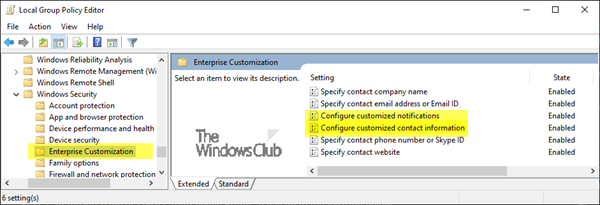
Schritt 3: Im rechten Bereich von Unternehmensanpassung Doppelklicken Sie im Editor für lokale Gruppenrichtlinien Konfigurieren Sie benutzerdefinierte Kontaktinformationen Richtlinie, um es zu bearbeiten.
Schritt 4: Wählen Sie im Dialogfeld „Richtlinieneigenschaften“ die Option aus Ermöglicht Radio knopf.
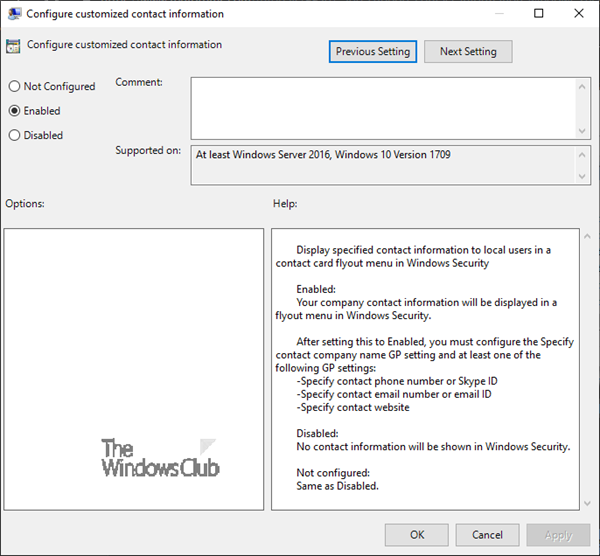
Schritt 5: Klicken Sie Anwenden > OK.
Sie haben jetzt Support-Kontaktkarteninformationen zu Windows-Sicherheit hinzugefügt.
Fahren Sie unten fort, um benutzerdefinierte Benachrichtigungen zu aktivieren:
Schritt 3: Im rechten Bereich von Unternehmensanpassung Doppelklicken Sie im Editor für lokale Gruppenrichtlinien Konfigurieren Sie benutzerdefinierte Benachrichtigungen Richtlinie, um es zu bearbeiten.
Schritt 4: Wählen Sie im Dialogfeld „Richtlinieneigenschaften“ die Option aus Ermöglicht Radio knopf.
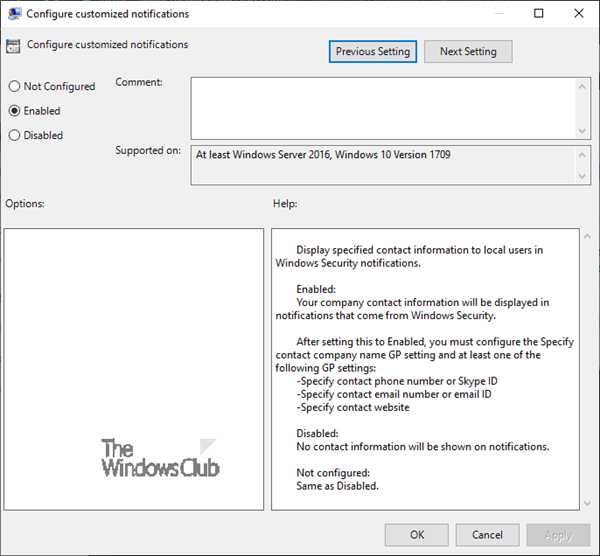
Schritt 5: Klicken Sie Anwenden > OK.
Sie haben jetzt Support-Kontaktinformationen zu den Windows-Sicherheitscenter-Benachrichtigungen hinzugefügt.
Sie können nun mit der Angabe fortfahren Name der Firma, E-Mail-Adresse, TelefonnummerUnd Webseite.
Um den Namen des Kontaktunternehmens anzugeben, gehen Sie wie folgt vor:
Schritt 1: Starten Sie die Editor für lokale Gruppenrichtlinien indem Sie im Suchfeld der Taskleiste danach suchen.
Schritt 2: Navigieren Sie im linken Bereich des Editors für lokale Gruppenrichtlinien zum folgenden Speicherort.
Computerkonfiguration > Administrative Vorlagen > Windows-Komponenten > Windows-Sicherheit > Unternehmensanpassung
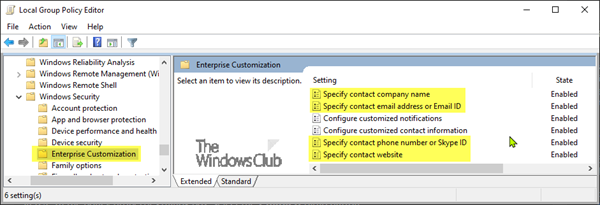
Schritt 3: Im rechten Bereich von Unternehmensanpassung Doppelklicken Sie im Editor für lokale Gruppenrichtlinien Geben Sie den Namen des Kontaktunternehmens an Richtlinie, um es zu bearbeiten.
Schritt 4: Wählen Sie das aus Ermöglicht Radio-Option.
Schritt 5: Geben Sie den Namen des Kontaktunternehmens in das Feld „Firmenname“ ein.
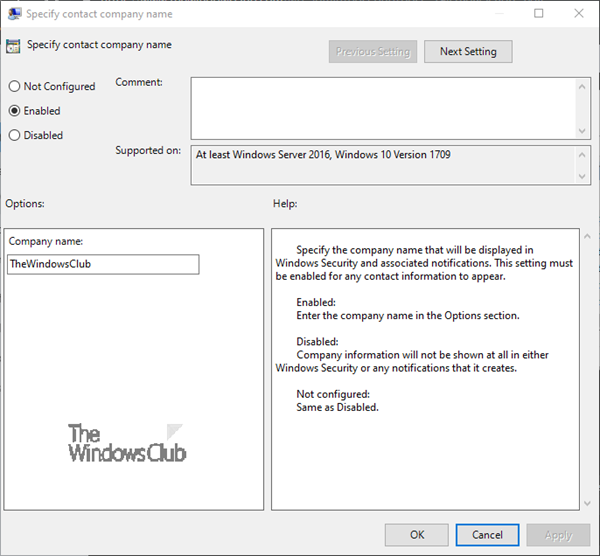
Schritt 6: Klicken Sie auf Anwenden Taste.
So geben Sie die Kontakt-E-Mail-Adresse oder E-Mail-ID an:
Schritt 3: Im rechten Bereich von Unternehmensanpassung Doppelklicken Sie im Editor für lokale Gruppenrichtlinien Geben Sie die Kontakt-E-Mail-Adresse oder E-Mail-ID an Richtlinie, um es zu bearbeiten.
Schritt 4: Wählen Sie im Dialogfeld „Richtlinieneigenschaften“ die Option aus Ermöglicht Radio knopf.
Schritt 5: Geben Sie die E-Mail-Adresse in das Feld E-Mail-Adresse oder E-Mail-ID ein.
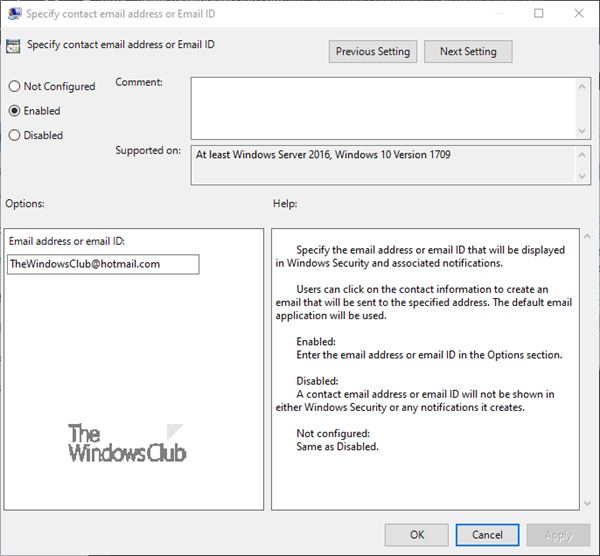
Schritt 6: Klicken Sie Anwenden > OK.
So geben Sie die Telefonnummer oder Skype-ID des Kontakts an:
Schritt 3: Im rechten Bereich von Unternehmensanpassung Doppelklicken Sie im Editor für lokale Gruppenrichtlinien Geben Sie die Kontakttelefonnummer oder Skype-ID an Richtlinie, um es zu bearbeiten.
Schritt 4: Wählen Sie im Dialogfeld „Richtlinieneigenschaften“ die Option aus Ermöglicht Radio knopf.
Schritt 5: Geben Sie die Telefonnummer oder Skype-ID in das Feld Telefonnummer oder Skype-ID ein.
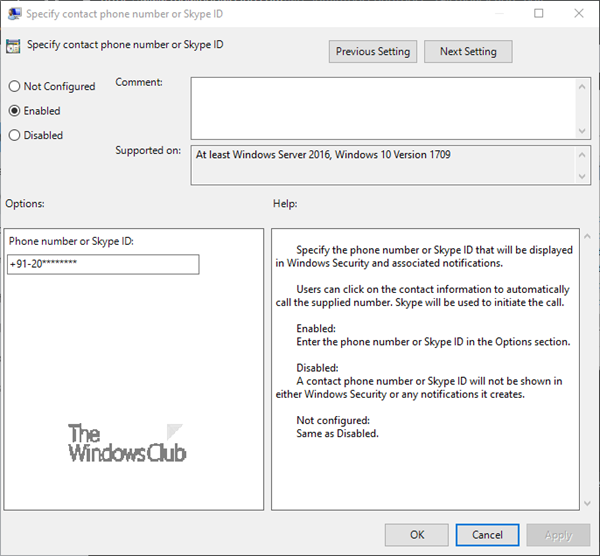
Schritt 6: Klicken Sie Anwenden > OK.
So geben Sie die URL der Kontakt-Website an:
Schritt 3: Im rechten Bereich von Unternehmensanpassung Doppelklicken Sie im Editor für lokale Gruppenrichtlinien Geben Sie die Kontaktwebsite an Richtlinie, um es zu bearbeiten.
Schritt 4: Wählen Sie im Dialogfeld „Richtlinieneigenschaften“ die Option aus Ermöglicht Radio knopf.
Schritt 5: Geben Sie die Website-URL in das Feld IT- oder Support-Website ein.
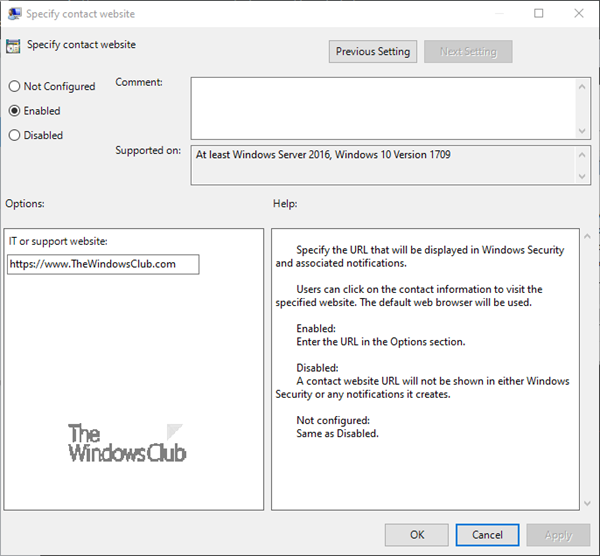
Schritt 6: Klicken Sie Anwenden > OK.
Sie haben die Support-Kontaktinformationen nun erfolgreich zum Windows-Sicherheitscenter hinzugefügt.
Wenn Sie das entfernen möchten Name der Firma, E-Mail-Adresse, TelefonnummerUnd Webseite, Um die Support-Kontaktinformationen im Windows-Sicherheitscenter zu erhalten, gehen Sie wie folgt vor:
Schritt 1: Wiederholen Sie alle oben beschriebenen Schritte, aber in jede Richtlinieneigenschaften Wählen Sie im Dialogfeld die Option aus Nicht konfiguriert oder Deaktiviert Radio knopf. Dies ist die Standardeinstellung.
Was ist der Windows-Sicherheitskontakt-Support?
Der Windows Security Contact Support ist ein Team von Vertretern, die Ihnen bei der Lösung verschiedener Sicherheitsbedrohungen für Ihren Computer helfen. Als Administrator finden Sie möglicherweise einige Kontaktdaten, wenn Sie die Windows-Sicherheits-App auf den Computern Ihrer Organisation öffnen. Wenn Sie möchten, können Sie die Kontaktinformationen ändern oder modifizieren, sodass alle Benutzer bei Bedarf Unterstützung erhalten können.
Wie ändere ich die Windows-Sicherheitseinstellungen?
Um die Windows-Sicherheitseinstellungen in Windows 11 oder Windows 10 zu ändern, müssen Sie zuerst die Windows-Sicherheits-App öffnen. Anschließend können Sie von einer Registerkarte zur anderen wechseln, um verschiedene Optionen zu finden. Als nächstes können Sie sie je nach Ihren Anforderungen aktivieren oder deaktivieren. Zu Ihrer Information: Einige Einstellungen können sowohl über den Editor für lokale Gruppenrichtlinien als auch über den Registrierungseditor geändert werden.
Hoffe das hilft.